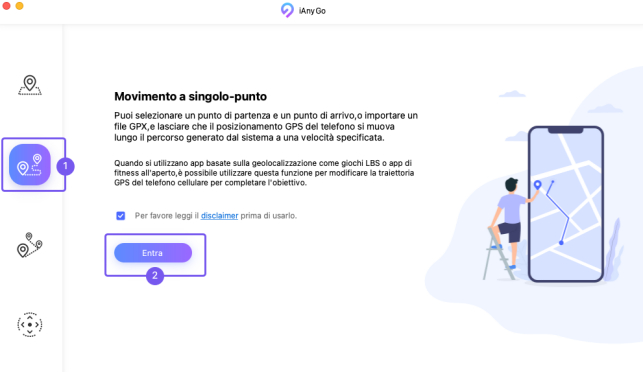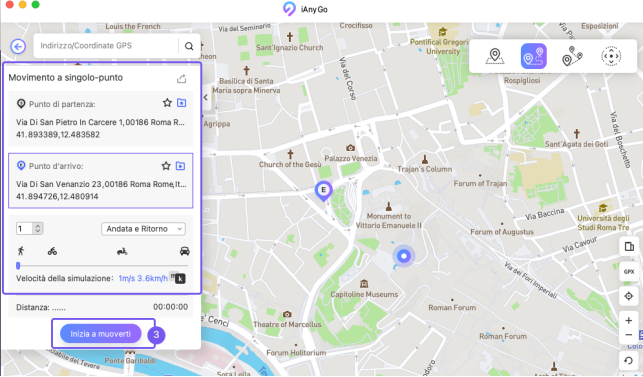Guida 2025: come utilizzare iAnyGo per cambiare la posizione GPS su iPhone
Benvenuto alla guida completa su come utilizzare Tenorshare iAnyGo per cambiare posizione GPS su iPhone utilizzando un Mac. Questo potente software ti offre la possibilità di creare una posizione fittizia sul tuo iPhone, simulare il movimento e utilizzare un joystick virtuale per muoverti su una mappa.
Cambia la Posizione GPS Senza Jailbreak/Root, funziona con tutte le app basate sulla posizione!

Tenorshare iAnyGo
La migliore app di spoofing GPS per iOS/Android
- Perché cambiare posizione GPS su iPhone con iAnyGo?
- Come cambiare Posizione GPS su iPhone con 1 Clic
- Simula il movimento GPS tra due punti di interesse
- Simula il movimento GPS tra più punti di interesse
- Controllare la direzione del movimento con joystick o tastiera
Perché cambiare posizione GPS su iPhone?
Perché falsificare la posizione GPS su iPhone? Beh, ci sono diverse ragioni per farlo, come giocare a giochi che richiedono di muoversi in tempo reale come Pokémon Go, utilizzare app con movimento virtuale, tutelare la propria privacy o fare scherzi agli amici. Puoi utilizzare Tenorshare iAnyGo su Mac per cambiare la posizione GPS del tuo iPhone in pochi istanti. Tuttavia, ricorda di utilizzarlo in modo legale ed etico.
In questa guida, ti spiegherò passo dopo passo come utilizzare le quattro principali funzionalità di Tenorshare iAnyGo su macOS, in modo accurato e preciso, affinché tu possa cambiare posizione GPS su iPhone in maniera veloce, sicuro e affidabile.
Come cambiare Posizione GPS su iPhone con 1 Clic
1. Cambia Posizione
Se desideri falsificare la posizione GPS su iPhone per divertirti, proteggere la tua privacy o ottenere vantaggi in Pokémon Go, iAnyGo ti assicuro che diventerà il tuo principale alleato. Utilizzando il cambio posizione, ti basterà un clic sulla mappa per teletrasportarti ovunque nel mondo. Potrai quindi, simulare una nuova posizione in applicazioni che richiedono la geolocalizzazione, e ad esempio, catturare Pokémon rari o utilizzare app d’incontri in altre città.
- Scarica e installa Tenorshare iAnyGo sul tuo Mac (o Windows).
Collega il tuo iPhone al Mac e avvia iAnyGo. Dal pannello sulla sinistra, clicca sulla prima scheda [Cambia Posizione] (1) e successivamente su [Entra] (2).
Nota. Leggi e accetti i termini di licenza.

Dopo aver collegato l’iPhone a macOS, puoi cliccare su [Avanti] (3).
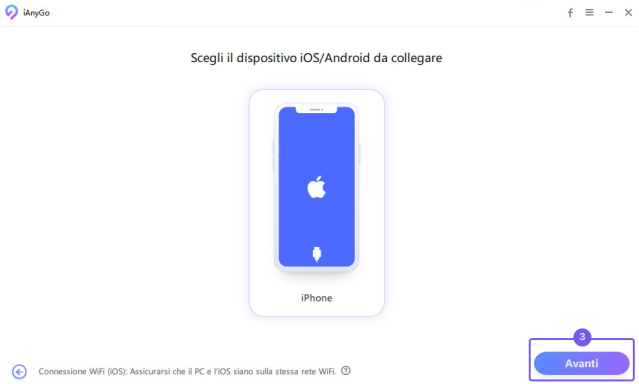
Sul tuo iPhone è necessario abilitare la Modalità Sviluppatore.
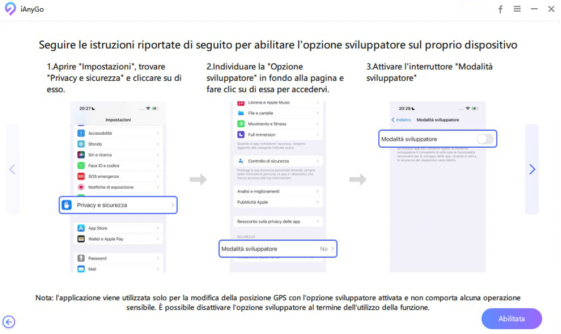
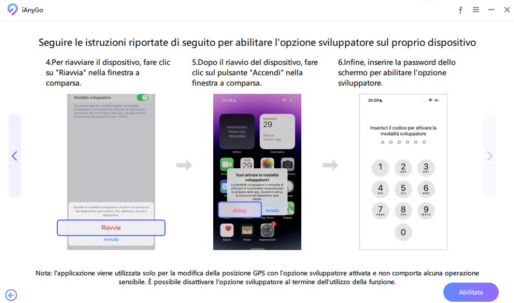
Nota. Se richieste, fornisci ulteriori autorizzazioni su iPhone per collegarlo al Mac.
Inserisci l'indirizzo o le coordinate nella casella di ricerca per cambiare posizione GPS sulla mappa, ad esempio scegliamo di essere localizzati a Castel dell’Ovo a Napoli, quindi, cliccare su [Inizia a modificare] (4).

- Ricerca della posizione GPS fittizia.
- Indica la nostra posizione Reale.
- Indica la posizione falsa che abbiamo scelto.
Perfetto, hai falsificato la posizione GPS sul tuo iPhone, non ci credi? Apri Google Maps, Pokémon Go, o qualsiasi altra app geolocalizzata e controlla tu stesso! Ora puoi far credere alle app o ai tuoi amici di trovarti da tutt’altra parte.
Simula il movimento GPS tra due punti di interesse
2. Movimento a singolo-punto
Ti piacerebbe giocare a Pokemon Go, ma vivi in un posto isolato e non riesci a trovare Pokémon rari o Pokéstop? Grazie a iAnyGo, puoi simulare il movimento GPS senza muoverti dal divano di casa! Puoi impostare due luoghi di interesse sulla mappa o importare un file GPX e avviare il movimento in tempo reale.
iAnyGo, a differenza di altri software simili, simula il movimento in maniera realistica, lasciandoti impostare una velocità dinamica, così da riuscire ad aggirare i controlli di app come Pokémon Go (o altre app simili) che richiedono di muoversi in un contesto reale.
Caratteristiche:
- Puoi selezionare due punti di interesse sulla Mappa.
- Puoi decidere se muoverti a Piedi, in Bici, in Moto o in Auto.
- Puoi scegliere la velocità dello spostamento (Importante per Pokémon Go).
- Puoi scegliere solo Andata o Andata e Ritorno.
- Infine, puoi decidere quante volte ripetere lo stesso percorso.
Scarica e installa Tenorshare iAnyGo sul tuo Mac (o Windows).
Collega il tuo iPhone al Mac e avvia iAnyGo. Dal pannello sulla sinistra, clicca sulla seconda scheda [Movimento a singolo-punto] (1) e successivamente su [Entra] (2).

NOTA.Se richiesto, segui la procedura per accedere alla Modalità sviluppatore su iPhone. Segui la stessa procedura vista nel [Modo 1]
Ora siamo entrati nella Mappa e non ci resta che simulare il percorso GPS tra due punti d’interesse. Come vedi, nel pannello sulla sinistra, sono indicate tutte le impostazioni. Puoi aggiungere il punto di partenza, il punto d’arrivo, scegliere come muoverti e la velocità di spostamento. Puoi anche cliccare un punto sulla Mappa per selezionare la destinazione più velocemente. Quando sei pronto, puoi cliccare su [Inizia a muoverti] (3)

Dopo aver cliccato su Inizia a muoverti, iAnyGo avvierà il movimento (nel nostro caso la camminata), con i parametri da noi scelti. In automatico traccerà il percorso e mostrerà la distanza e il tempo che impiegherà per simulare la passeggiata.

Puoi mettere in pausa o interrompere la simulazione della camminata cliccando su Ferma o Pausa.

Nella nuova versione di iAnyGo puoi anche importare file GPX per simulare un percorso dettagliatamente.

Visto quanto è stato semplice simulare il movimento tra due punti d’interesse con Tenorshare iAnyGo su iPhone? Puoi utilizzare questa soluzione per giocare a Pokémon Go in qualsiasi parte del mondo. Mi raccomando, simula la camminata in maniera realistica, per evitare di essere bannato.
Simula il movimento GPS tra più punti di interesse
3. Movimento multi-punto
A differenza della simulazione tra due punti, in questo caso è possibile aggiungere più punti di interesse. Utilizzando questa funzione, iAnyGo, ti consente ad esempio, di simulare una corsa di 5 giri su un circuito o in città, così puoi far credere ai tuoi amici di essere un grande sportivo!
Scarica e installa Tenorshare iAnyGo sul tuo Mac (o Windows).
Collega il tuo iPhone al Mac e avvia iAnyGo. Dal pannello sulla sinistra, clicca sulla terza scheda [Movimento multi-punto] (1) e successivamente su [Entra] (2).

NOTA.Se richiesto, segui la procedura per accedere alla Modalità sviluppatore su iPhone. Segui la stessa procedura vista nel [Modo 1]
Anche in questo caso puoi impostare i parametri del movimento dal pannello di sinistra, ma questa volta, cliccando più volte sulla mappa, potrai aggiungerai più punti di interesse GPS. Utile se si vuole simulare una attività di running di più giri. Clicca su [Inizia a muoverti] (3) dopo aver impostato il tuo percorso GPS falso, la velocità, il mezzo utilizzato ecc.

Durante la simulazione puoi decidere di rimuovere punti di interesse.

Controllare la direzione del movimento con joystick o tastiera
4. Movimento del Joystick
Puoi controllare il movimento GPS in modo più flessibile utilizzando il Joystick virtuale. Le direzioni sono modificabili in qualsiasi momento durante il movimento. Riassumendo, con questa soluzione puoi scegliere come muoverti in tempo reale sulla mappa, senza una destinazione predefinita.
Scarica e installa Tenorshare iAnyGo sul tuo Mac (o Windows).
Collega il tuo iPhone al Mac e avvia iAnyGo. Dal pannello sulla sinistra, clicca sull’ultima scheda [Movimento del Joystick] (1) e successivamente su [Entra] (2).

NOTA.Se richiesto, segui la procedura per accedere alla Modalità sviluppatore su iPhone. Segui la stessa procedura vista nel [Modo 1]
Trascina il cursore per impostare la velocità con cui desideri simulare il movimento sulla mappa. Puoi scegliere una passeggiata a piedi, in bicicletta, in moto o simulare la guida in auto. La velocità massima impostabile è di 108 chilometri all'ora.

Con il movimento Joystick abbiamo due possibilità.
- Movimento automatico
- Movimento Manuale
Movimento automatico::Possiamo spostare il joystick centrale all’interno dell’aria con le coordinate A,W,D,S. Quando il cerchio delle coordinate diventa di un blu chiaro, significa che il movimento è automatico. Possiamo in ogni caso cambiare la direzione in qualunque momento, spostando il pallino viola.
Movimento manuale:in questo caso invece, possiamo simulare il movimento manualmente semplicemente trascinando il pallino centrale nella direzione che desideriamo.
Cambia posizione GPS su iPhone con un clic
Se clicchi in qualsiasi punto della mappa, apparirà un'icona con la lettera "E", che indica la posizione individuata. Successivamente, cliccando su "Modifica posizione", la tua posizione GPS fittizia si posizionerà esattamente dove si trova l'icona "E", in questo caso ad Arezzo.
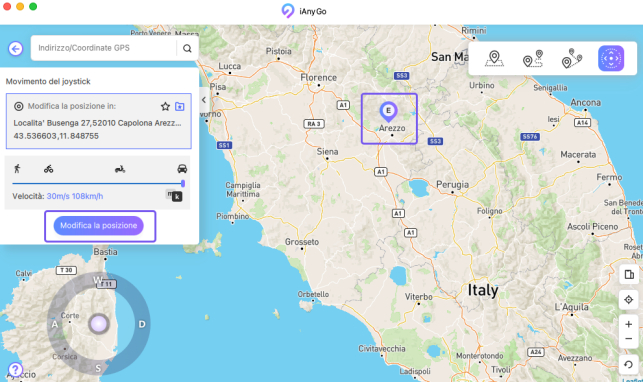
Conclusioni
Tenorshare iAnyGo è senza alcun dubbio tra i migliori software per falsificare posizione GPS su iPhone (o Android). La sua flessibilità e le quattro modalità studiate appositamente per rendere il movimento credibile, lo rendono uno strumento perfetto per giocare a Pokémon Go e qualsiasi altro gioco che richiede il movimento in tempo reale. Al momento iAnyGo è disponibile solo per Windows e macOS, ma nelle prossime settimane sarà rilasciata un app per Android e iOS.
Esprimi la tua opinione
Esprimi la tua opinione
Crea il tuo commento per Tenorshare articoli
- Tenorshare 4uKey supporta come rimuovere la password per il tempo di utilizzo schermo iPhone o iPad senza perdita di dati.
- Novità Tenorshare: iAnyGo - Cambia la posizione GPS su iPhone/iPad/Android con un solo clic.
- Tenorshare 4MeKey: Rimuovere il blocco di attivazione di iCloud senza password/Apple ID.[Supporto iOS 16.7].

Tenorshare iAnyGo
Il Miglior Location Changer per iOS & Android
Scelta Migliore nel 2024